- Astra Linux Domain и USB-накопители с NTFS
- Операционные системы Astra Linux
- Floppinux — Linux, умещенный на дискету
- Введение
- Выбор приложения
- Цели проекта
- Сборка дистрибутива FLOPPINUX
- x86_64 и x86
- Рабочая директория
- Инструменты
- Файловая система
- Загрузочный образ
- Запись
- Первая загрузка!
- Общая сводка
- Ссылки для скачивания
- Режим KIOSK
Astra Linux Domain и USB-накопители с NTFS
Админю Astra Linux Domain (Astra Linux 1.4 SE), завел компьютеры в домен. Пользователей создаю с дефолтными настройками, но делаю дополнительно членами групп fuse, floppy и disk. Все флешки зарегистрированы в домене по серийному номеру, но при подключении накопителя и попытке смонтировать от пользователя, не имеющего прав root, появляется сообщение об ошибке монтирования и недостатке полномочий. При этом на той же машине при входе под локальным пользователем накопитель монтируется без проблем (используется ntfs-3g).
Как дать пользователям домена возможность монтировать USB-накопители, отформатированные в NTFS, без предоставления прав суперпользователя? Вариант с FAT32 не интересует, там всё работает, однако, часто портятся имена файлов. Нужно решение именно для NTFS.
Добавь пользователя в группу disk.
регистрацию носителей в нулевом контексте делали?
А эти пользователи не смогут затем сделать fdisk любому диску? Или dd if=/dev/zero of=/dev/sda
The disk device nodes are group accessible to disk so that programs that need access to them will set their group ID to be disk. This group has write access to all the raw disk devices (/dev/hd* and /dev/sd*), so assigning users to group disk is both dangerous and a security risk.
Права доступа на файл самого диска в dev выставляет root. Я бы на твоём месте просто проверил на тестовой машине.
Как нибудь в другой раз
Господа, проблема решена благодаря специалисту из РУСБИТЕХа.
Решение: при регистрации Flash-накопителей с NTFS на уровне Astra Linux Domain в поле «Режим доступа» нужно вместо 0 указать 770. Кроме того, каждому пользователю нужно явно задать нижний мандатный уровень как нулевой. Да, в утилите fly-admin-smc он и так показывает, что у пользователя нижняя метка нулевая, но всё равно эту операцию нужно проделать вручную.
Примечание: права на доступ к устройствам ОС получает в момент авторизации пользователя. После изменения настроек в домене нужно перелогиниться, тогда все заработает.
Примечание 2: Лучше вообще не использовать носители с не-EXT’овыми ФС.
«. каждому пользователю нужно явно задать нижний мандатный уровень как нулевой. Да, в утилите fly-admin-smc он и так показывает, что у пользователя нижняя метка нулевая, но всё равно эту операцию нужно проделать вручную. «
Этот пункт планируют пофиксить или останется на долгие годы?
Источник
Операционные системы Astra Linux
Оперативные обновления и методические указания
Операционные системы Astra Linux предназначены для применения в составе информационных (автоматизированных) систем в целях обработки и защиты 1) информации любой категории доступа 2) : общедоступной информации, а также информации, доступ к которой ограничен федеральными законами (информации ограниченного доступа).
1) от несанкционированного доступа;
2) в соответствии с Федеральным законом от 27.07.2006 № 149-ФЗ «Об информации, информационных технологиях и о защите информации» (статья 5, пункт 2).
Операционные системы Astra Linux Common Edition и Astra Linux Special Edition разработаны коллективом открытого акционерного общества «Научно-производственное объединение Русские базовые информационные технологии» и основаны на свободном программном обеспечении. С 17 декабря 2019 года правообладателем, разработчиком и производителем операционной системы специального назначения «Astra Linux Special Edition» является ООО «РусБИТех-Астра».
На web-сайтах https://astralinux.ru/ и https://wiki.astralinux.ru представлена подробная информация о разработанных операционных системах семейства Astra Linux, а также техническая документация для пользователей операционных систем и разработчиков программного обеспечения.
Мы будем признательны Вам за вопросы и предложения, которые позволят совершенствовать наши изделия в Ваших интересах и адаптировать их под решаемые Вами задачи!
Репозитория открытого доступа в сети Интернет для операционной системы Astra Linux Special Edition нет. Операционная система распространяется посредством DVD-дисков.
Информацию о сетевых репозиториях операционной системы Astra Linux Common Edition Вы можете получить в статье Подключение репозиториев с пакетами в ОС Astra Linux и установка пакетов.
В целях обеспечения соответствия сертифицированных операционных систем Astra Linux Special Edition требованиям, предъявляемым к безопасности информации, ООО «РусБИтех-Астра» осуществляет выпуск очередных и оперативных обновлений.
Очередные обновления (версии) предназначены для:
- реализации и совершенствования функциональных возможностей;
- поддержки современного оборудования;
- обеспечения соответствия актуальным требованиям безопасности информации;
- повышения удобства использования, управления компонентами и другие.
Оперативные обновления предназначены для оперативного устранения уязвимостей в экземплярах, находящихся в эксплуатации, и представляют собой бюллетень безопасности, который доступен в виде:
- инструкций и методических указаний по настройке и особенностям эксплуатации ОС, содержащих сведения о компенсирующих мерах или ограничениях по примене- нию ОС при эксплуатации;
- отдельных программных компонентов из состава ОС, в которые внесены изменения с целью устранения уязвимостей, инструкций по их установке и настройке, а также информации, содержащей сведения о контрольных суммах всех файлов оперативного обновления;
- обновлений безопасности, представляющих собой файл с совокупностью программных компонентов из состава ОС, в которые внесены изменения с целью устранения уязвимостей, а также информации, содержащей сведения о контрольных суммах всех файлов обновлений безопасности, указания по установке, настройке и особенностям эксплуатации ОС с установленными обновлениями безопасности.
Ввиду совершенствования нормативно-правовых документов в области защиты информации и в целях обеспечения соответствия информационных актуальным требованиям безопасности информации, а также обеспечения их долговременной эксплуатации, в том числе работоспособности на современных средствах вычислительной техники, рекомендуется на регулярной основе планировать проведение мероприятий по применению очередных и оперативных обновлений операционной системы.
Источник
Floppinux — Linux, умещенный на дискету
Новость по этому поводу уже была, время подавать и сам перевод. В своем руководстве Кристиан подробно излагает каждый шаг процесса создания дистрибутива и его записи на дискету формата 3.5″. В конечном итоге работает такой дистрибутив даже на старых ПК с i486DX и вполне может выполнять скомпилированные приложения.
Уже более 7 лет я использую Linux в качестве основной ОС. С этой системой я экспериментирую с момента появления Fedora и Ubuntu и все еще помню получение бесплатных Live-CD от Canonical. Сейчас Linux уже установлена на всех моих компьютерах, включая Raspberry Pi и смартфоны.
Я даже администрирую два сервера IBM, которые также работают на Linux. Но при всем при этом мне до сих пор еще многое неизвестно о его внутреннем устройстве. В итоге я решил обогатить свои знания, реализовав забавный и в то же время полезный мини-проект.
Введение
Я с нуля создал встраиваемый дистрибутив Linux, уместив его всего на одну дискету. На момент написания он занимает около 1Мб, так что остается еще примерно 400Кб для дополнительного ПО.
Этот дистрибутив может загружаться на 486DX с 24 Мб ОЗУ (при меньшем объеме с помощью QEMU не загрузился). Через эмулятор загрузка происходит практически мгновенно. Что же касается современного «железа», не обремененного программной нагрузкой, то единственное, что ограничивает скорость загрузки – это скорость самого дисковода. Ее максимальный показатель составляет 125Кб/с, но в реальности даже меньше.
Я пока еще не пробовал загружать собранный дистрибутив на реальном 486-м, просто потому что такого у меня нет, но зато видел, как это проделывали другие, на что уходило около минуты. Честно говоря, большую часть этого времени происходила загрузка данных с диска.

FLOPPINUX, запущенный на Asus Eee PC 701SD — Intel Celeron-M 900МГц с 512Мб ОЗУ
В самом начале проекта я уделил немало времени подробному изучению вопроса, и к моему удивлению не нашлось ни одного хорошего руководства. Возможно, просто мне не удалось такое найти. Есть множество инструкций о том, как реализовать некоторые детали, но в большинстве случаев бесполезные, устаревшие или излишне упрощенные. Когда же я пробовал объединить эти знания, то постоянно заходил в тупик. Это и побудило меня еще больше углубиться в тему. В конечном итоге я многое узнал и сумел реализовать все свои замыслы.
Если у вас есть желание проделать нечто подобное, то эта статья для вас.
Выбор приложения
Первым приложением, которое я хочу запустить, будет создаваемый мной олдскульный журнал Nomad Diskmag, который я планирую выпускать на дискетах. Для ПК я разработал приятный GUI с помощью PyGame. Что касается моего встраиваемого проекта, то для него я заменю фронтенд на скрипт bash. Статьи в обеих версиях представляют простые файлы .txt , поэтому все что нужно – это создать обложку, содержание и выполнить cat для вывода тела каждого файла (используя less для вывода страниц).
Но прежде мне нужен рабочий дистрибутив, который будет загружать и выполнять этот скрипт. Его созданием мы и займемся.
Цели проекта

Красочные прозрачные дискеты!
Очевидная и наиболее важная цель – уместить все (ОС + ПО) на одну дискету или в 1440 Кб. В остальном же их можно описать так:
- Последнее ядро Linux.
- Минимум инструментов, необходимых для поддержки встраиваемого приложения.
- Документация с легкими и понятными шагами для воспроизведения сборки.
- Ну и, как обычно, открытый исходный код.
Будущие дополнения:
- Возможность монтировать другую дискету для сохранения файлов.
- Текстовый редактор nano (или подобный).
Сборка дистрибутива FLOPPINUX

Gold Master Floppy для FLOPPINUX VERSION 0.1.0
x86_64 и x86
Компилировать 32-битный код на 64-битной системе не очень удобно, и чтобы упростить процесс, я просто проделываю это на старом ноутбуке с 32-битным ЦПУ.
Также можно использовать VirtualBox с 32-битной системой.
Если же вы хотите использовать 64-битную хост-систему, добавляйте к командам ARCH=x86 . Вот пример:
Это руководство доступно во многих форматах, включая EPUB. Так что для удобства чтения можете загрузить его на eBook.
Рабочая директория
Создайте директорию, где будете хранить все файлы.
Я использую последнюю версию, которая объединяет в себе старые и новые технологии. На данный момент это Kernel 5.13.0-rc2.
Теперь, когда они находятся у вас в каталоге /linux/ , перейдем к настройке и сборке собственного ядра. Начнем с создания минимальной конфигурации:
Теперь нужно добавить поверх нее дополнительные настройки:
Из меню выберите следующие опции:
- Processor type and features > Processor family > 486
- Device Drivers > Character devices > Enable TTY
- General Setup > Configure standard kernel features (expert users) > Enable support for printk
- General Setup > Initial RAM filesystem and RAM disk (initramfs/initrd)
- Executable file formats > Kernel support for ELF binaries
- Executable file formats > Kernel support for scripts starting with #!
Далее выходим из конфигурации с сохранением настроек в .config . А теперь компиляция:
Скорость процесса будет зависеть от скорости вашего ЦПУ. В конечном итоге ядро будет создано в arch/x86/boot/bzImage . Переместите его в основную директорию.
Инструменты
Без инструментов ядро будет просто загружаться, и вы ничего не сможете делать. Одной из самых популярных и легковесных утилит является BusyBox. Она заменяет (более объемные) инструменты GNU функциональностью, которой достаточно для процессов встраивания.
Последнюю версию этого продукта можно найти в соответствующем разделе их сайта https://busybox.net/downloads/. На данный момент это 1.33.1. Скачайте файл, извлеките его и смените каталог:
Как и для ядра, здесь тоже требуется создать стартовую конфигурацию:
А теперь самое интересное. Вам необходимо выбрать нужные инструменты. Каждая запись меню покажет, сколько дополнительно Кб памяти будет занято тем или иным компонентом. Так что выбирайте вдумчиво.
Я выбрал следующие:
- Settings > Build static binary (no shared libs)
- Coreutils > cat, du, echo, ls, sleep, uname (change Operating system name to anything you want)
- Console Utilities > clear
- Editors > vi
- Init Utilities > poweroff, reboot, init, Support reading an inittab file
- Linux System Utilities > mount, umount
- Miscellaneous Utilities > less
- Shells > ash
Далее выход с сохранением конфигурации и переход к компиляции.
Эта команда создаст файловую систему со всеми файлами в _install . Переместите ее в основной каталог. Лично я при этом также изменяю имя.
Файловая система
Ядро и базовые инструменты готовы, но системе требуется дополнительная структура каталогов.
Создайте несколько файлов конфигурации. Первый будет представлять приветственное сообщение, отображаемое после загрузки:
Файл Inittab , обрабатывающий запуск, выход и перезапуск:
И сам скрипт init :
Сделайте init исполняемым и установите владельца всех файлов как root :
В завершении упакуйте директорию в один файл:
В правильности проделанного можете убедиться, запустив QEMU из основной директории:
Теперь можно записывать систему на дискету.
Загрузочный образ
Создайте загрузочный файл syslinux , который будет указывать на созданное ядро и файловую систему:
Создайте пустой образ дискеты:
Смонтируйте его, после чего скопируйте туда syslinux , ядро и файловую систему:
Теперь у вас есть собственный образ дистрибутива floppinux.img , готовый к записи на дискету и загрузке на физическом устройстве.
Запись
Если у вас есть встроенный дисковод:
У меня возникли сложности с записью образа на внешний дисковод из под Linux, поэтому я использовал инструмент diskwrite в Windows. Проблему я выявил позднее. Если у вас тоже USB-дисковод, то он будет отображаться как /dev/hd* . Команда на моем ПК:
Весь процесс занял меньше трех минут.
Первая загрузка!
Общая сводка
Объем диска: 1440Кб / 1.44Мб
Размер ядра: 632Кб
Инструменты: 552Кб
Оставшееся свободное место ( du -h ): 272Кб
Ссылки для скачивания
Если вы не хотите заморачиваться со всем этим, то просто скачайте мои файлы:
Версия 0.1.0
Голая система, готовая для кастомизации.
- Ядро: bzImage
- Файловая система с инструментами: rootfs.cpio.gz
- Загрузчик: syslinux.cfg
- Конфигурации Linux / Busybox (немного обновленные после публикации)
- Готовый образ дискеты: floppinux.img Запуск
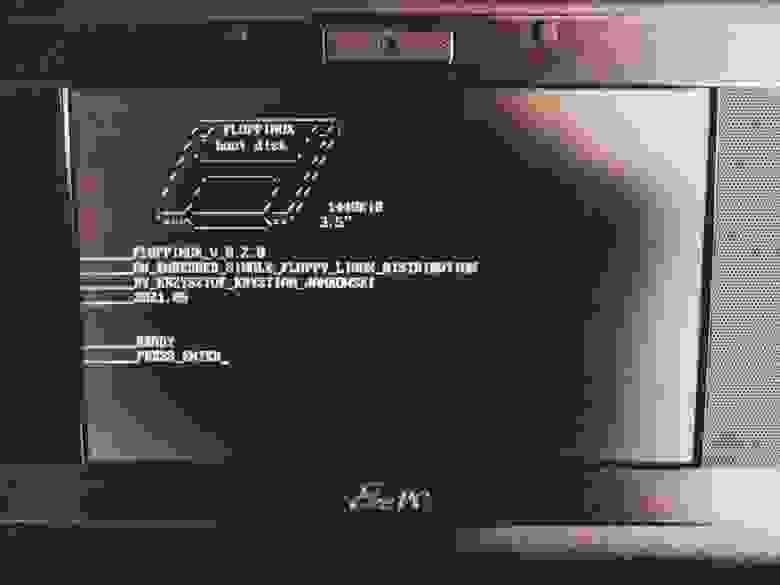
FLOPPINUX Version 0.2.0 новый логотип и загрузочный образ
Новый логотип, новый экран загрузки и в целом текстовый интерфейс. Простой интерактивный скрипт оболочки для чтения текстовых файлов. Режим KIOSK.
Подробнее об этом я написал в дополнении Floppinux Update 0.2.1
- Ядро: bzImage
- Файловая система с инструментами: rootfs.cpio.gz
- Загрузчик: syslinux.cfg
- Конфигурация Linux / Busybox
- Готовый образ дискеты: floppinux_0.2.1.img Добавление приложения
Теперь, когда у нас есть встраиваемый дистрибутив, пора найти ему применение. Загружается он очень быстро (после загрузки дисковода) и может легко выполнять любое скомпилированное приложение. Я же хочу поиграться со скриптами, поэтому вместо скомпилированной программы добавлю скрипты .sh . Далее процесс будет таким же.
- Обновите файлы в каталоге /filesystem/
- Сожмите файл rootfs
- Смонтируйте образ дистрибутива
- Замените файл rootfs
- Размонтируйте образ
- (необязательно) запишите новый образ на дискету
- Загрузите новую систему с обновленным ПО
Режим KIOSK
FLOPPINUX запускает любое приложение, находящееся в /home/main . Измените этот путь для запуска вашей программы.
Источник







